Adobe Photoshop CC2017简体中文版是由adobe公司推出的一款功能强大的图像处理软件。Adobe Photoshop CC2017与PS功能上大体相同,都是用来处理图像的,可自己手动在这里设计图像,从无到有,当然也可以在这里编辑图像,非常方便。如果你需要这样一款功能强大,专业强的图像处理工具的话!
| 相关推荐 | 软件介绍 | 下载地址 |
|---|---|---|
| 浩辰CAD | 浩辰CAD2020永久激活版免费下载是图形软件分类可以帮助用户更好地进行CAD设计以及CAD绘图电脑软件,81下载小编分享给大家浩辰CAD2020软件下载和浩辰CAD2020使用介绍,相信你正在寻找这样的软件,这款浩辰CAD2020v2019小编还亲测了使用过程,快来选一个适合您的吧!相关... | 点击查看 |
| Adobe | AdbeIDesigcc2020中文完美版64位免费下载是用于图形软件用于印刷行业的电脑排版编辑工具用途的电脑软件,81下载小编推荐AdbeIDesigcc2020软件下载和使用介绍分享给大家,总体来说这款AdbeIDesigcc2020v15.0.1150.01软件通常比较操作简单容易上手,是很多用... | 点击查看 |
| 录猎 | 录猎简介录猎软件下载,一款无水印、不受市场限制的便捷录音软件,录猎(屏幕录音工具)专业版可以为你带来更好的专业录音软件工具,录猎可以为你带来更好的专业高清录音方式,各种录音功能的选择非常方便,专业人性化的操作流程可以让你录猎软件特色1.软件提供的功能非常丰富,可以支持各种录制需求。点击rec开始录制,可以在过程中添加评论。 | 点击查看 |
Adobe Photoshop CC2017功能介绍
增强的“属”面板
“属”面板现在显示有关常见图层类型和文档的,使您可以更轻松地进行精确调整。
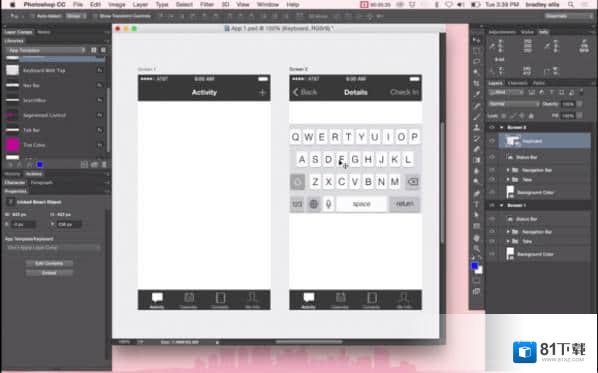
Photoshop CC下载
应用程序内搜索
使用触手可及的新搜索面板,在应用程序内快速搜索 Photoshop 工具、面板及菜单。
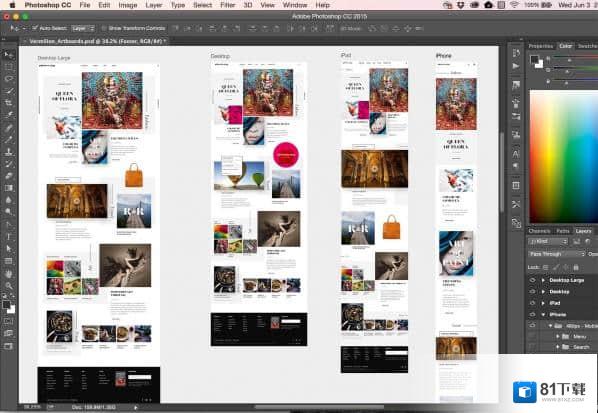
Photoshop CC简体中文版下载
支持 SVG 彩色字体
从 Photoshop“字体”菜单访问您的系统上安装的任何 SVG 字体。SVG 字体支持多种颜色和渐变效果,并且可以是光栅或矢量字体,非常适合进行响应式设计。
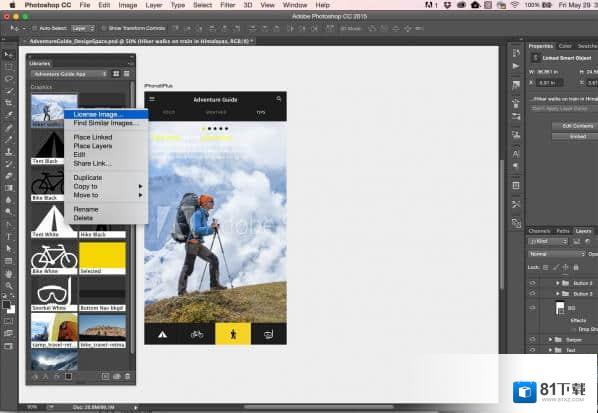
Photoshop CC下载
更高的整体能
通过改进能(包括更快速的液化工具),Photoshop 现在可以更高效地运行。
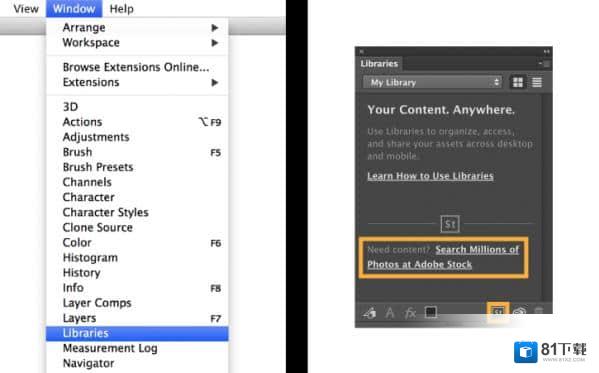
Photoshop CC简体中文版下载
还有更多功能
还包括:利用面部识别液化功能单独调整眼睛,改进了 Match Font 的用户体验,等等。
Adobe Photoshop CC2017安装教程
1、首先在本站下载Adobe Photoshop CC 2017 安装包(由于软件包过大,小编放在云盘了,大家下载后解压得到云盘链接复制到浏览器地址栏中打开下载即可。还要注意一点的是这里有32位及位的Adobe Photoshop CC 2017,大家根据自己的电脑选择一个合适的就好啦。)
2、小编这里以32位的Adobe Photoshop CC 2017继续为大家讲解,下载后解压它找到.exe文件,右键“以管理员身份运行”。
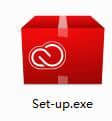
3、接着就会弹出软件登录界面,如下图所示,输入自己的和密码登录。没有的小伙伴可点击下面的注册,先去注册再进行登录。
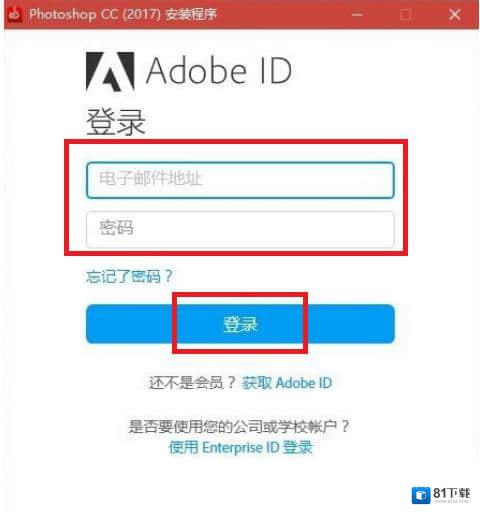
3、阅读软件相关协议,勾选同意,点击继续;
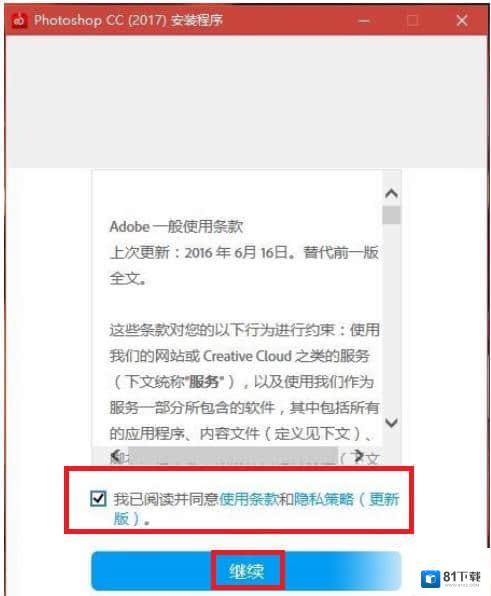
4、之后就会看到Adobe Photoshop CC 2017安装界面了,点击继续;
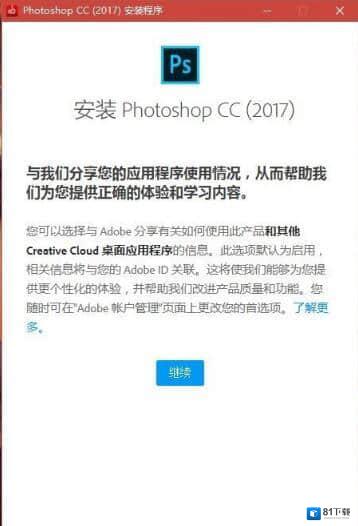
5、软件开始安装,这时你会看到如下界面。软件安装可能需要几分钟,请耐心等待。
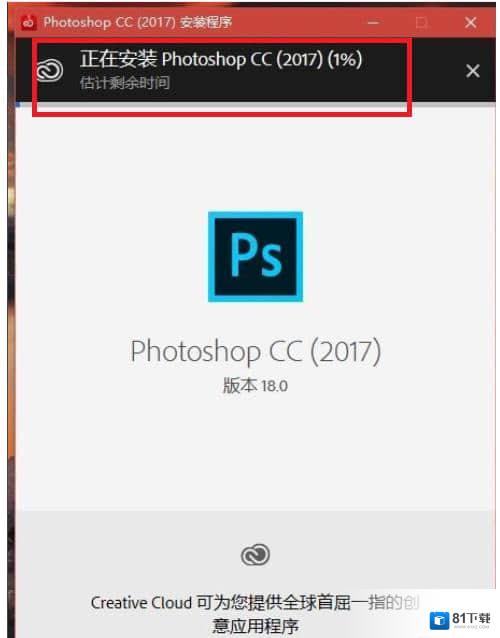
7、Adobe Photoshop CC 2017安装完成就会自动打开,点击开始试用,等待软件加载即可。
8、加载完成后就可以使用Adobe Photoshop CC 2017了。
Adobe Photoshop CC2017使用方法
Adobe Photoshop CC 2017怎么注册?
我们在安装时看到需要有自己的Adobe ID登录才可继续安装使用的。(见安装步骤中的第二步),那没有的小伙伴该如何注册再登录使用呢,一起随小编来看看吧。
1、点击获取Adobe ID,这时就会跳转到如下界面,这里我们需要在这里对应条框中填写对应的,点击注册按钮。(邮箱必须要填写自己真实的邮箱。)
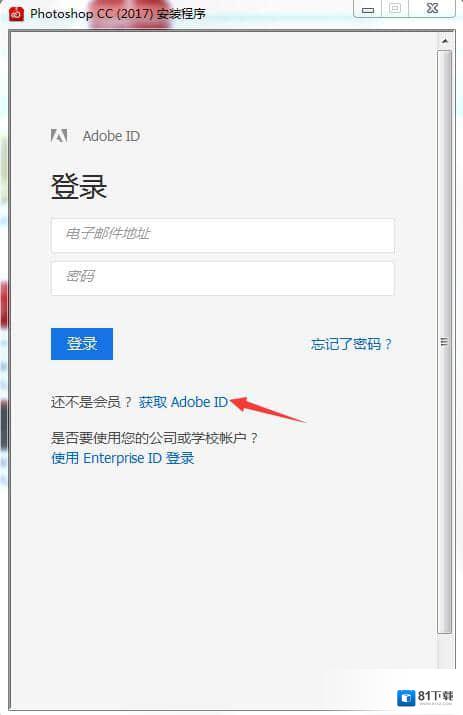
2、我们登录我们刚刚填写的邮箱,这时会收到一份激活邮件,点击激活获取Adobe ID即可。
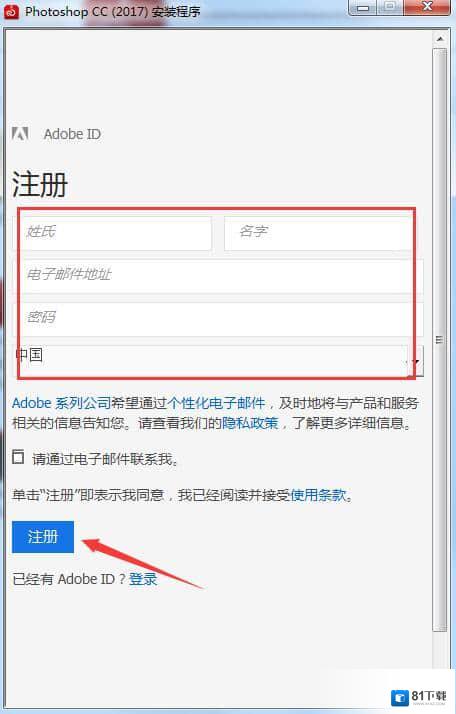
3、最后在使用我们注册的Adobe ID登录就可以继续安装使用Adobe Photoshop CC 2017了。
Adobe Photoshop CC 2017怎么抠图?
1、打开我们已经安装好的Photoshop CC 2017软件,接着将我们准备的图像素材导入进来;

2、接着点击工具栏的套索工具,使用它可以快速选择要编辑的图像。假如说我们想把下图的圈起来的图像去除,那你可以先使用这个工具抠取。
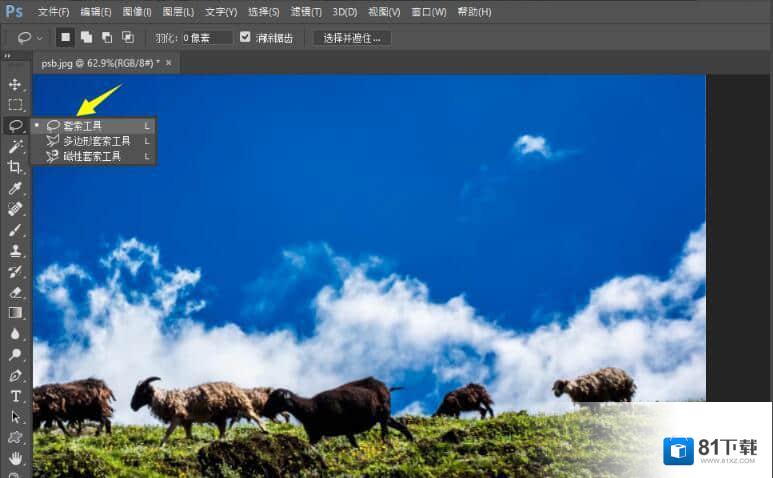

3、在按住鼠标右键选择填充选项,再选择内容识别填充,点击确定。这里我们用鼠标选择圈起来的物体旁边的图像来进行填充,这样可快速实现抠图。
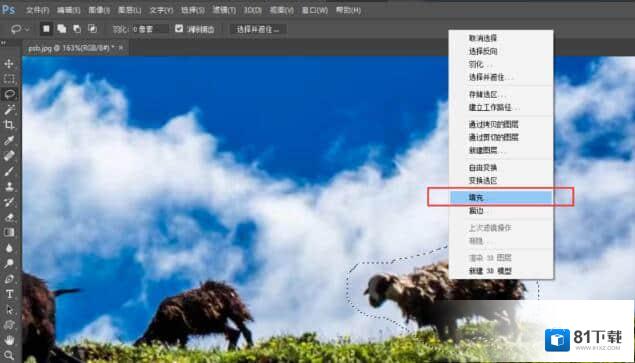
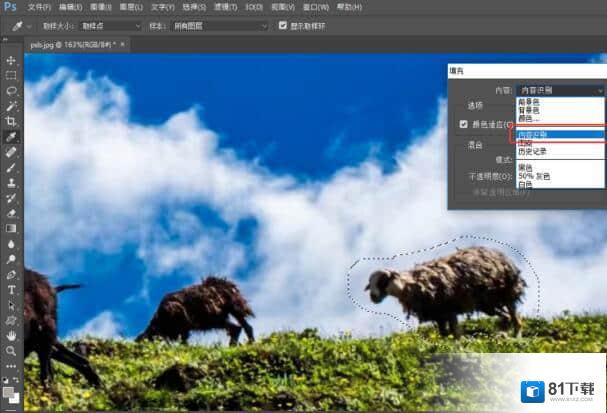
4、当然Photoshop CC 2017还有很多其它工具,大家可根据自己的使用习惯来选择合适的工具来使用。
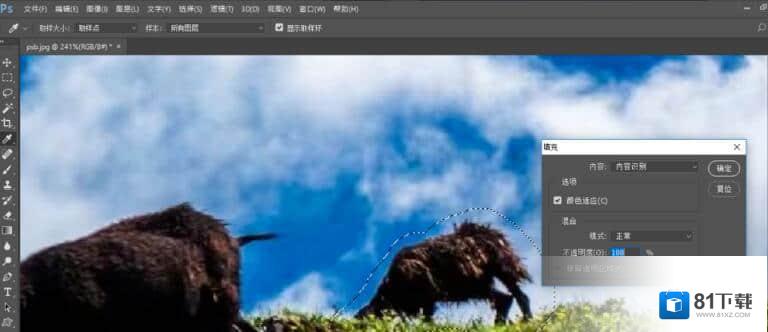

Adobe Photoshop CC常见问题
1.Adobe Photoshop CC 2017怎么导出gif?
1、打开我们在Photoshop CC 2017中制作好的gif动态图,作适当编辑,直至满意为止。
2、完成后点击“文件”菜单,在下拉菜单中选择“存储为WEB和设备所用格式”选项;
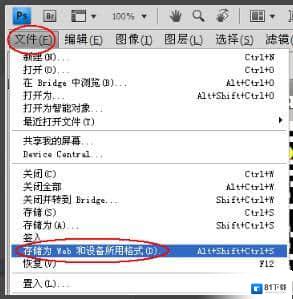
3、接着就会弹出“存储为WEB和设备所用格式”对话框,在这里选择输出方式为“GIF”格式。将右下角的循环选项设置为“永远”;
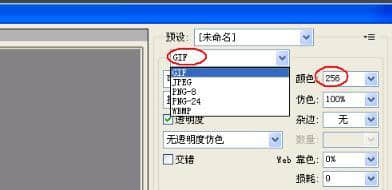
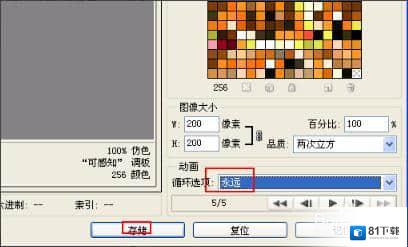
4、最后点击“存储”按钮,为GIF动画图选择一个合适的位置保存它即可。
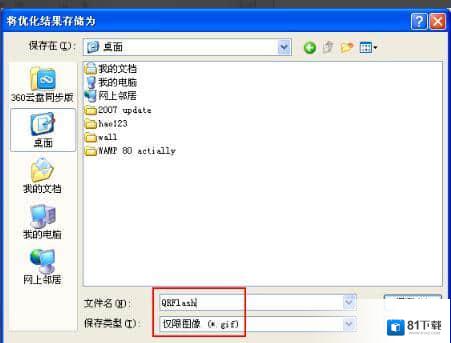
2.如何用Photoshop将多张图片转换为PDF文件?
1、首先先打开我们已经安装好的Photoshop CC2017,点击文件菜单,在下拉菜单中找到自动,再在它的左侧菜单中选择PDF选项,如下图所示。
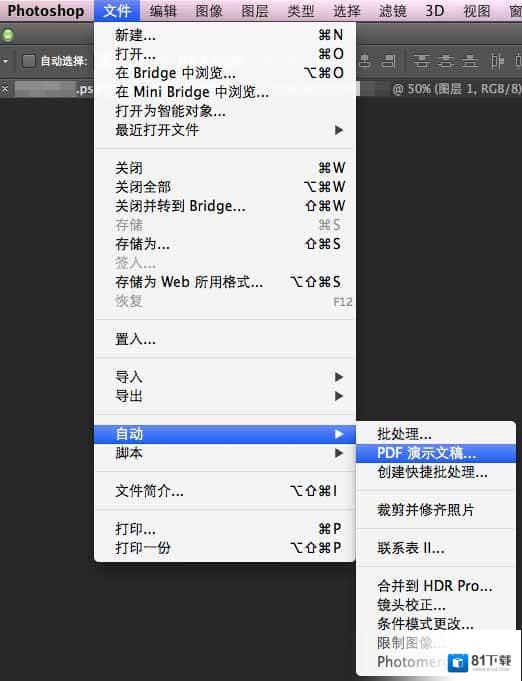
2、接着就会打开PDF演示文稿对话框,在这里点击【浏览】按钮选择要创建的图片文件。(确保明确清楚记得我们的要处理的图像素材所存储的位置。)
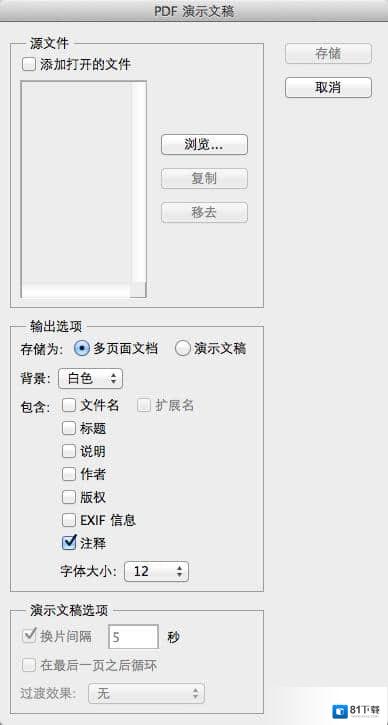
3、选择图片并排序:将添加进来的图片源文件根据自己的需求调整顺序,只需要拖动图版名称用鼠标移动即可。(注意这里的排序将是你输出PDF文件的顺序。)
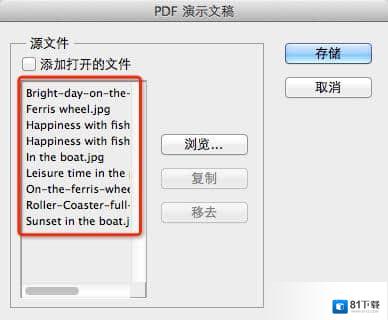
4、存储并设置参数:以上设置完成,你可以对PDF文件输出格式等参数进行设置,如这里有一般、压缩、输出、安全等多种输入标准。这里大家根据自己的需要来进行设置就行了。
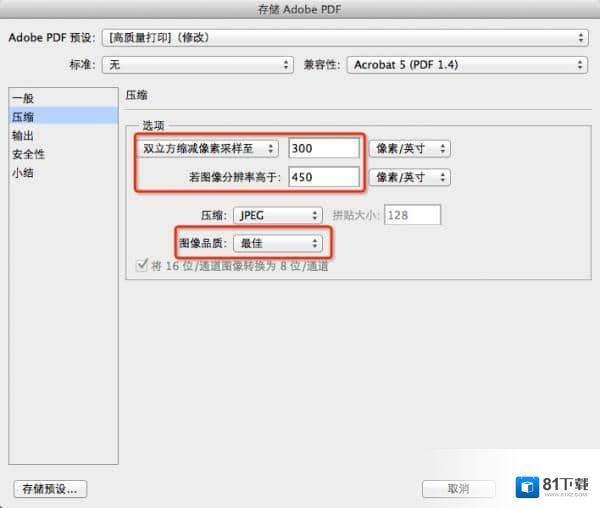
5、最后点击【存储PDF】为输出的PDF文件选择一个合适的存储位置,等待Photoshop处理即可。大家添加的图片文件数量不一样所以等待的时间不一样,等待它处理完成我们就会在我们刚刚选择的存储文件中看到输出的PDF文件了。
















